WordPressで無料で自動車ディーラーのウェブサイトを作成する
公開: 2021-06-16多くの人々は、地元の売り手と買い手をつなぐために、あるいはそれを全国の顧客とベンダーにマッチするより広範な市場に変えるために、独自の車のリストのウェブサイトを構築することを考えています。 そのようなウェブサイトを所有することは有益なオンラインビジネスになるかもしれないので、それはかなり人気のある考えです。 さらに魅力的なのは、コードを1行も記述せずに、完全に機能する車のディレクトリWebサイトを作成できることです。
独自のディレクトリを作成することを考えている場合、自動車ディーラーのWebサイトを立ち上げる最も簡単な方法は、最初からコーディングするのではなく、コンテンツ管理システムを使用することです。 WordPressといくつかのディレクトリプラグインを事前に作成されたテーマと組み合わせて使用することをお勧めします。 それはあなたにあなたのユニークなウェブサイトをデザインすることであなたにたくさんの時間と労力を節約するでしょう。
このウォークスルーでは、WordPressを使用して自動車販売店のWebサイトを作成する方法を紹介します。 また、無料の多目的プラグインであるHivePressと、自動車のディレクトリを構築するために必要なすべての機能を備えた無料のWordPressディレクトリテーマであるListingHiveも使用します。
始めましょう!
WordPressテーマのインストール
最初のステップは、自動車販売店のWebサイトにWordPressテーマをインストールすることです。 無料のListingHiveテーマを使用しているため、 [外観]> [テーマ]ページに移動して、WordPressダッシュボードから直接インストールできます。 次に、[新規追加]ボタンをクリックし、検索バーを使用してListingHiveを検索します。 次に、テーマをインストールしてアクティブ化します。
ListingHvieをアクティブ化すると、推奨プラグインであるHivePressをインストールするためのリンクが表示されます。 このプラグインをインストールすると、Webサイトのディレクトリ機能が強化されるため、このプラグインをインストールすることが重要です。 提案されたリンクをたどって、プラグインをインストールするだけです。
テーマのインストールが完了したら、次の手順に進み、いくつかのアドオンをインストールして、追加の機能でWebサイトを強化できます。
テーマのインストールで問題が発生した場合は、以下のステップバイステップのスクリーンキャストに従うことができます。
アドオンのインストール
車のリストサイトは、数十の特定の機能を必要とする複雑なプラットフォームであり、ListingHive拡張機能が役立つことを覚えておいてください。 車のディレクトリの機能を拡張するために、WordPressダッシュボードからインストールできる10以上のアドオンがあります。 それらのいくつかを簡単に見てみましょう。
たとえば、お気に入り拡張機能をインストールして、ユーザーがWebサイトを閲覧しているときにお気に入りの車のリストのリストを保持できるようにすることができます。 これは、Webサイトのユーザーエクスペリエンスを向上させる便利な機能です。
また、ウェブサイトをGoogleマップと簡単に統合したい場合は、Geolocationアドオンを間違えることはできません。 これにより、ロケーションベースの検索が可能になり、顧客はロケーション別に車のリストを検索できます。 ほとんどのユーザーが検索を特定の領域に絞り込むため、これは自動車販売店のWebサイトにとって重要な検索フィルターです。
もう1つの便利な機能は、Webサイトのユーザーがプライベートメッセージを介して相互に通信できるようにすることです。 このオプションを有効にするには、メッセージ拡張機能をインストールして、顧客が車のリストに返信したり、添付ファイルを送信したり、車の販売者とチャットしたりできるようにします。
3つの拡張機能についてのみ説明しましたが、ListingHiveで利用可能なアドオンの全リストを確認して、Webサイトに必要なアドオンをインストールできます。
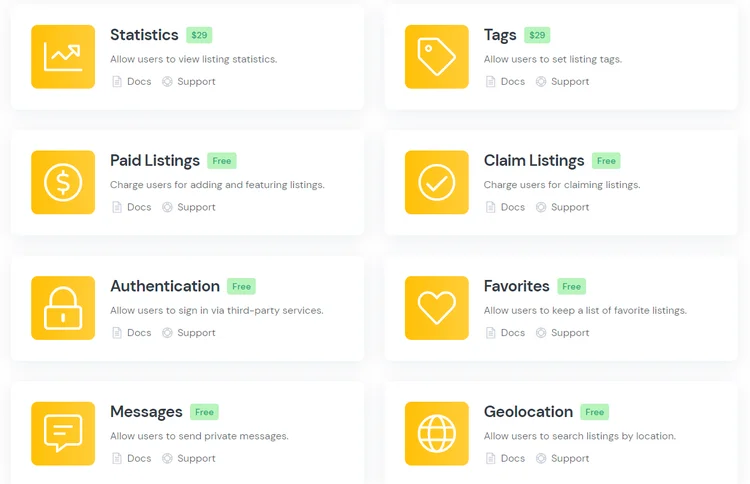
拡張機能をインストールするには、 [HivePress]> [拡張機能]セクションに移動し、追加する機能を見つけて、[インストール]ボタンをクリックし、アクティブ化して続行します。 同様に、車のリストディレクトリに必要な他の拡張機能をインストールできます。
ディレクトリをカテゴリに分割する
コア機能の設定が完了したら、自動車ディーラーのWebサイトのコンテンツ作成について詳しく見ていきましょう。 まず、Webサイトをカテゴリに分割することをお勧めします。 たとえば、車両の種類に応じて、「セダン」、「バン」、「クロスオーバー」などのカテゴリをいくつか追加して、顧客がディレクトリをナビゲートしやすくします。
新しいカテゴリを追加するには、 [リスト]>[カテゴリ]セクションに移動します。 このセクションでは、カテゴリ名の入力、説明の入力、カテゴリ画像のアップロード、他のカテゴリ間の順序の設定、さらにはカテゴリを階層に整理することもできます。
カテゴリの設定が完了したら、[カテゴリの追加]ボタンをクリックします。 自動車のディレクトリに必要な数のカテゴリを追加して、好きなように簡単にカスタマイズできることを覚えておいてください。
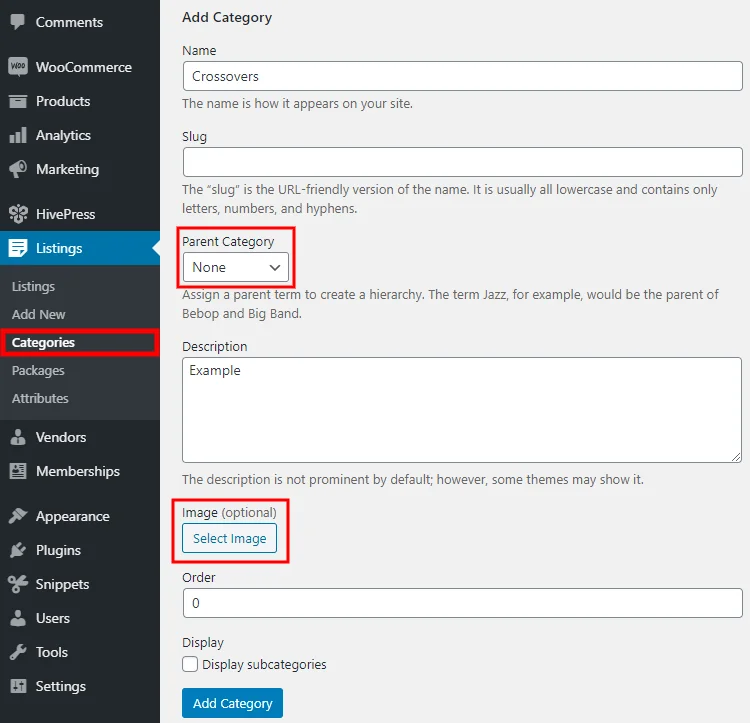
車のリスト属性の追加
では、車のリストに固有のフィールドをいくつか追加しましょう。 ListingHiveにはハードコードされた検索フィルターやフィールドがないため、 [リスト]>[属性]セクションでカスタムのものを簡単に作成できます。 たとえば、「Make」属性を追加して、ユーザーがメーカーごとに車のリストをフィルタリングできるようにします。
次の3種類のコンテキストで、どの属性もカスタマイズできることに注意してください。
- 編集。 ここでは、ユーザーが新しい車のリストを送信するときにフィールドに入力できるようにするために、フロントエンド編集オプションを有効にする必要があります。 また、属性フィールドタイプを指定する必要があります。 この例では、「選択」タイプを設定します。
- 検索。 このセクションでは、車のリストの並べ替え、フィルタリング、または検索に属性を使用する場合に、属性を検索フィルターとして設定できます。 「Make」属性をフィルタリング可能としてマークしましょう。 したがって、顧客は特定の車種を探しているときに検索を絞り込むことができます。
- 表示します。 最後のセクションでは、属性の表示形式をカスタマイズし、それをさまざまなリストテンプレート領域に割り当てて、フロントエンドの外観を変更できます。
属性の設定が完了したら、[公開]ボタンをクリックします。

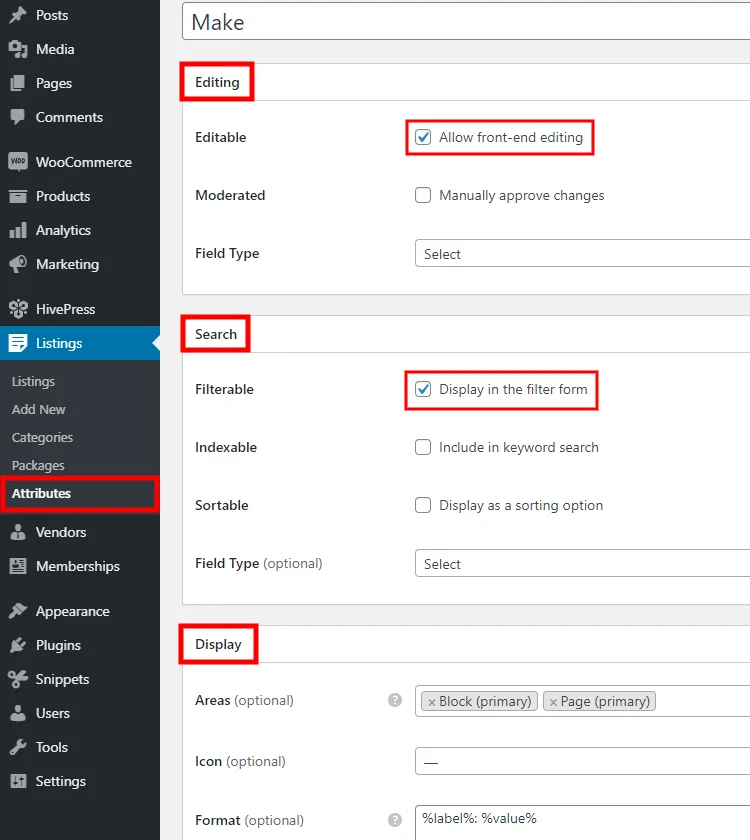
次のステップは、[オプションの編集]ボタンをクリックして属性オプションを追加することです。 たとえば、「トヨタ」と「シボレー」のオプションを追加しましょう。 同様に、自動車ディレクトリに必要な数のオプションを追加できます。
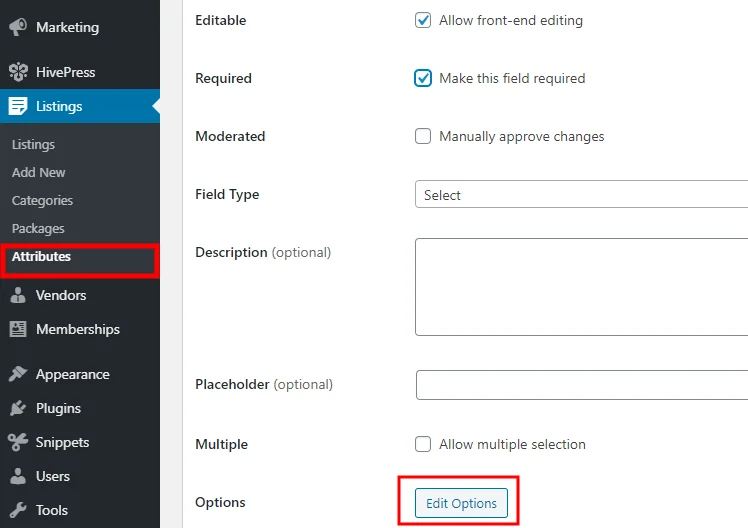
さらに、「Year」属性を追加して、各車のリストに製造年を設定できるようにすることができます。 これを行うには、 [リスト]> [属性]セクションにもう一度移動し、[新規追加]ボタンをクリックします。
次に、属性名を設定し、そのフロントエンド編集を許可して、属性タイプを選択します。 これには、「数値」フィールドタイプを使用します。 次のセクションでは、フィルター可能およびソート可能としてマークします。 次に、検索フィールドタイプを選択します。 特定の年ではなく年の範囲でリストをフィルタリングできるようにするには、「数値範囲」フィールドタイプを選択することをお勧めします。 最後に、必要に応じてカスタム表示形式を設定します。
それでおしまい! 同様に、自動車のディレクトリのニッチと要件に応じて、カスタムフィールドと検索フィルターをさらに追加できます。
車のリストを追加する
自動車販売店のウェブサイトがユーザーにとってどのように機能するかをよりよく理解するために、フロントエンドから新しいリストを追加するワークフローを確認しましょう。 たとえば、最初のリストを「クロスオーバー」カテゴリに追加しましょう。 これを行うには、Webサイトにアクセスし、[リストの追加]ボタンをクリックして、[クロスオーバー]カテゴリを選択します。
新しいリストを送信するために入力する必要のあるいくつかの必須フィールドとオプションフィールドを含む送信フォームが表示されます。 まず、リスト画像をアップロードしてリストタイトルを入力し、「完璧な状態のトヨタRAV4」にします。 次に、車のメーカーを示し、製造年を設定する必要があります(以前に追加したカスタム属性) 。 最後に、説明を入力してリストを送信します。
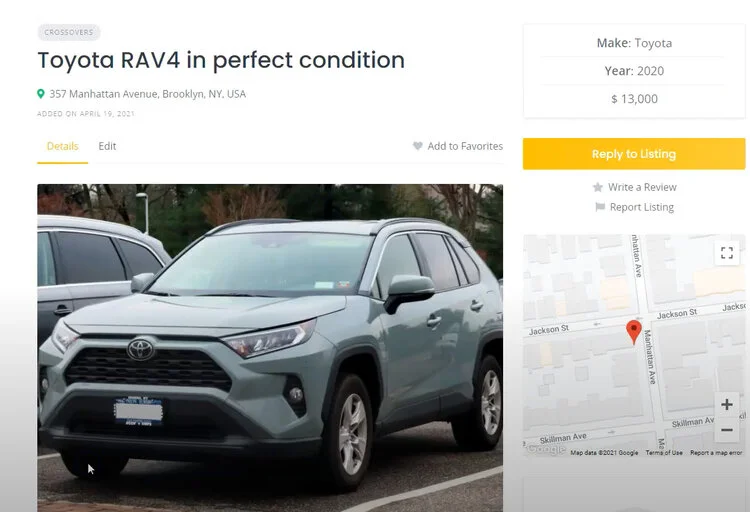
モデレートが有効になっている場合、管理者は[リスト]セクションで新しいリストを承認する必要があります。 承認されると、車のリストがフロントエンドに表示されます。 ただし、すべての新しいリストを手動で検証したくない場合は、 [HivePress]>[設定]セクションでモデレートを無効にすることができます。
フロントページのカスタマイズ
最後に、あなたはあなたの車のリストのウェブサイトのためにホームページを設定する必要があります。 ListingHiveはGutenbergおよびElementorページビルダーと完全に互換性があるため、使い慣れたブロックを使用してページレイアウトを簡単にカスタマイズできます。
新しいページを追加するには、 [ページ]>[新規追加]セクションに移動します。 まず、ページタイトル(例:ホーム)を入力し、いくつかのレイアウトブロックを追加します。 たとえば、リスト検索バーを追加して、顧客がホームページから直接キーワードで車のリストを検索できるようにすることができます。 アイコンをクリックして、必要なブロックを選択するだけです。 また、ディレクトリカテゴリを表示するブロックと、最近追加された車のリストを表示するブロックを追加できます。
ホームページの設定が完了したら、[公開]ボタンをクリックします。 次のステップは、このページを自動車販売店のWebサイトのフロントページとして設定することです。 これを行うには、 [設定]> [閲覧]セクションに移動し、ドロップダウンリストでページを選択します。 次に、変更を保存します。
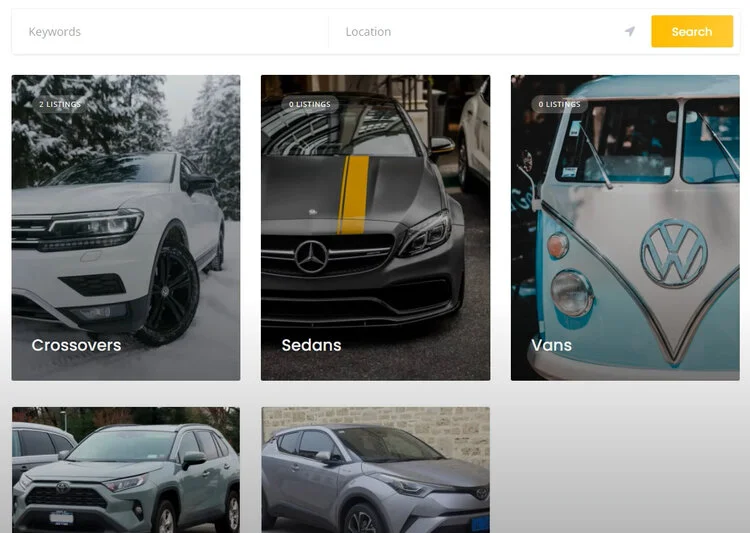
自動車ディレクトリの収益化
最後のステップは、自動車ディーラーのWebサイトで可能な現金化モデルに専念したいと思います。 あなたのディレクトリでお金を稼ぐための最良の方法の1つは、新しいリストを追加するために車の売り手に請求することです。 たとえば、さまざまな制限付きのさまざまなリストパッケージを作成して、ユーザーに販売できます。
さらに、Google AdSenseを使用してネットワーク広告を簡単に設定できるため、訪問者の最近のインターネット検索に関連する広告を作成できます。 また、あなたのウェブサイトでお金を稼ぐ最も簡単な方法の1つは、あなたのウェブサイトのさまざまな領域にバナーやテキスト広告を表示することです。
ウェブサイトを通じてお金を稼ぐには複数の方法があります。 いくつかの現金化方法は単純で、いくつかはもう少し複雑ですが、それぞれが信頼できる収入源になる可能性があります。 特にトラフィックが不安定な新しいWebサイトがある場合は、一度にすべてを追跡するのではなく、Webサイトに共鳴するものを選択することを強くお勧めします。
結論
それでおしまい! ご覧のとおり、適切なツールを使用していれば、WordPressを使用して独自の自動車販売店のWebサイトを構築することは大したことではないため、新人でもそれを行うことができます。 しかし、ウェブサイトを立ち上げることは戦いの半分に過ぎず、今やあなたはあなたの自動車ディレクトリを新星にするために多くの努力と時間を費やす必要があります。 顧客の信頼を勝ち取るには、忍耐強く一貫性を保つ必要がありますが、トラフィックが安定したら、Webサイトの収益化を開始できます。
WordPressを使用して独自の自動車ディレクトリを構築することを検討している場合は、ListingHiveを検討してください。 これは多目的のWordPressテーマであり、箱から出してすぐに自動車のディレクトリを構築するために必要なすべての機能を備えています。 それをHivePressプラグインと組み合わせると、ビジネスのニッチに合わせたすぐに使えるサイトを手に入れることができます。
